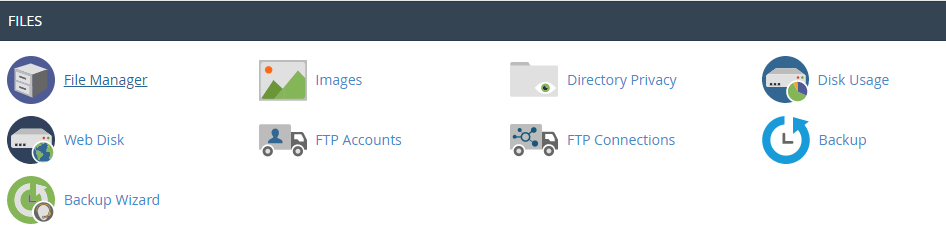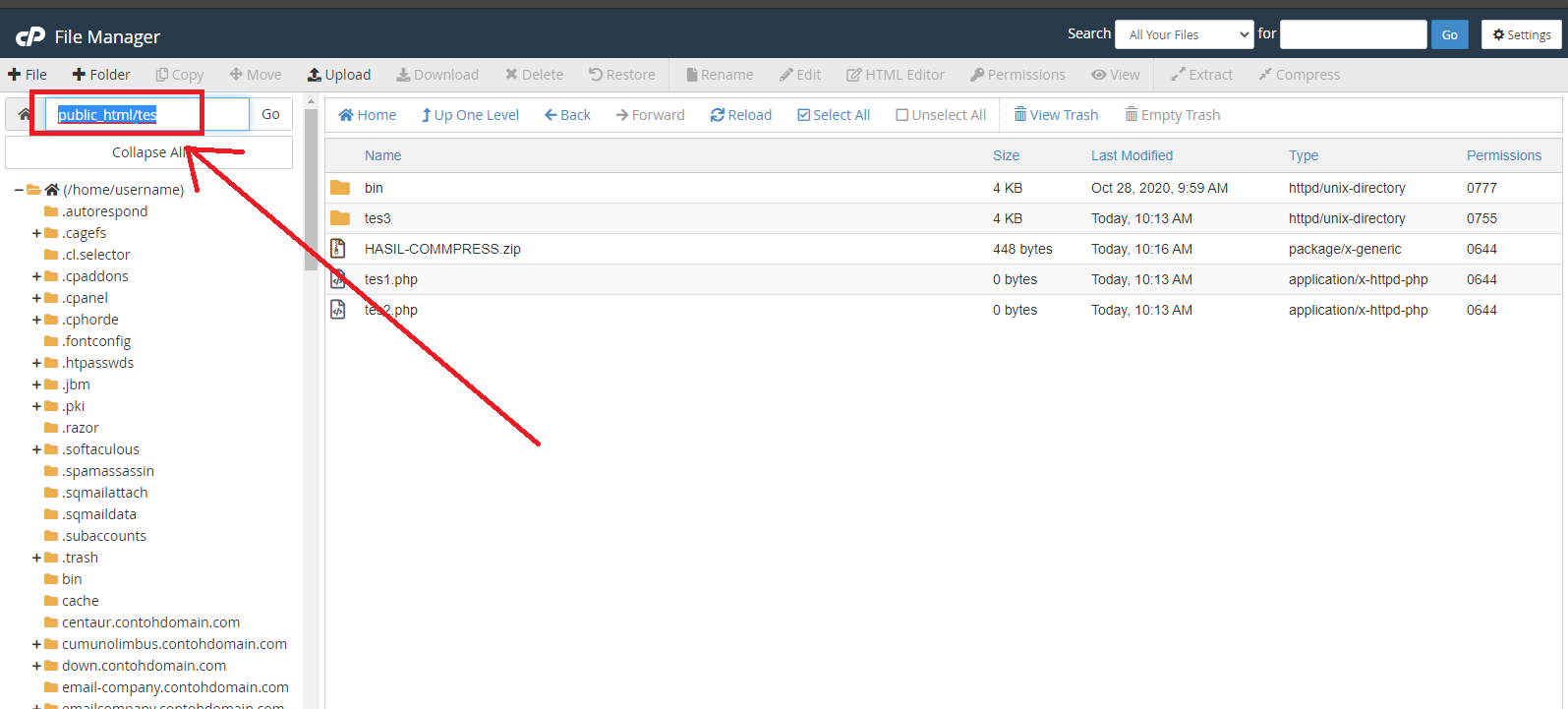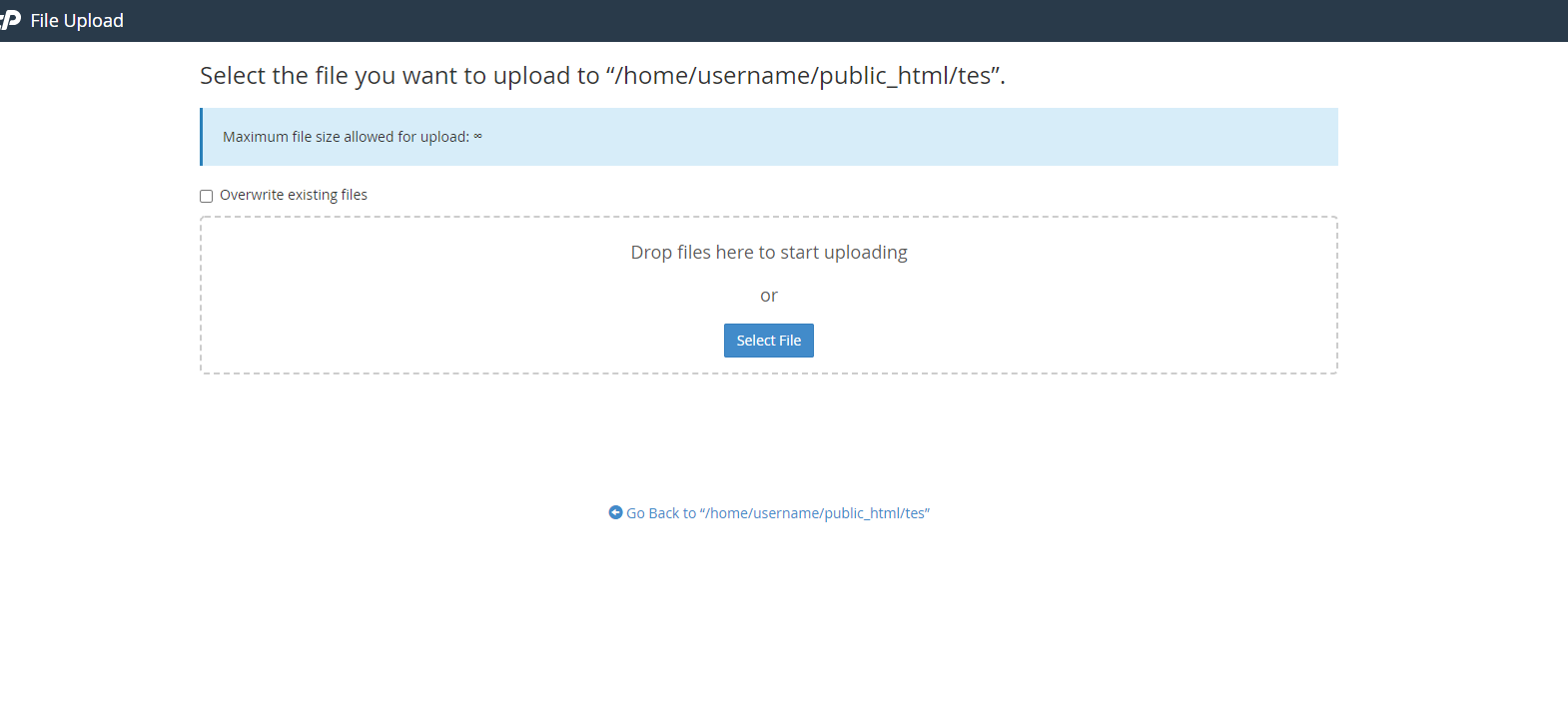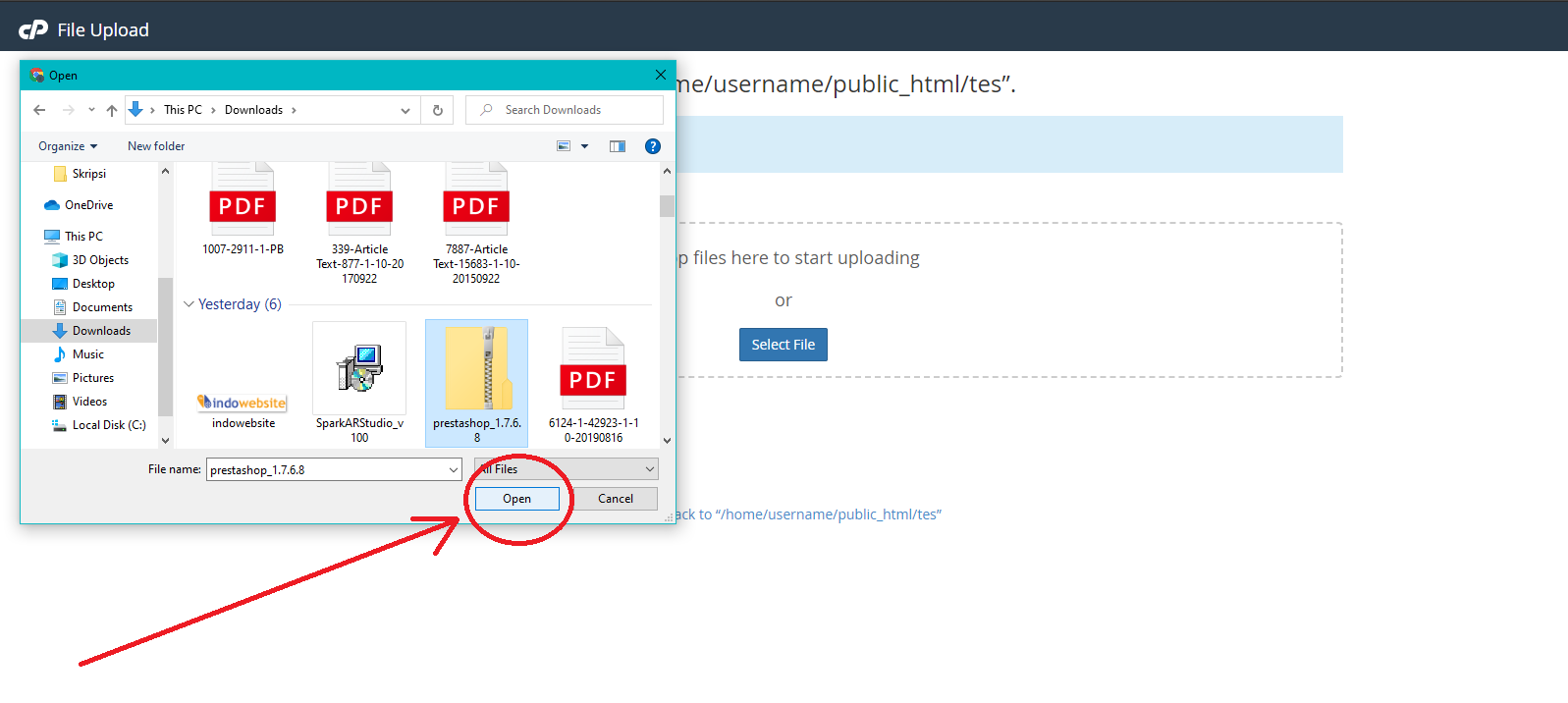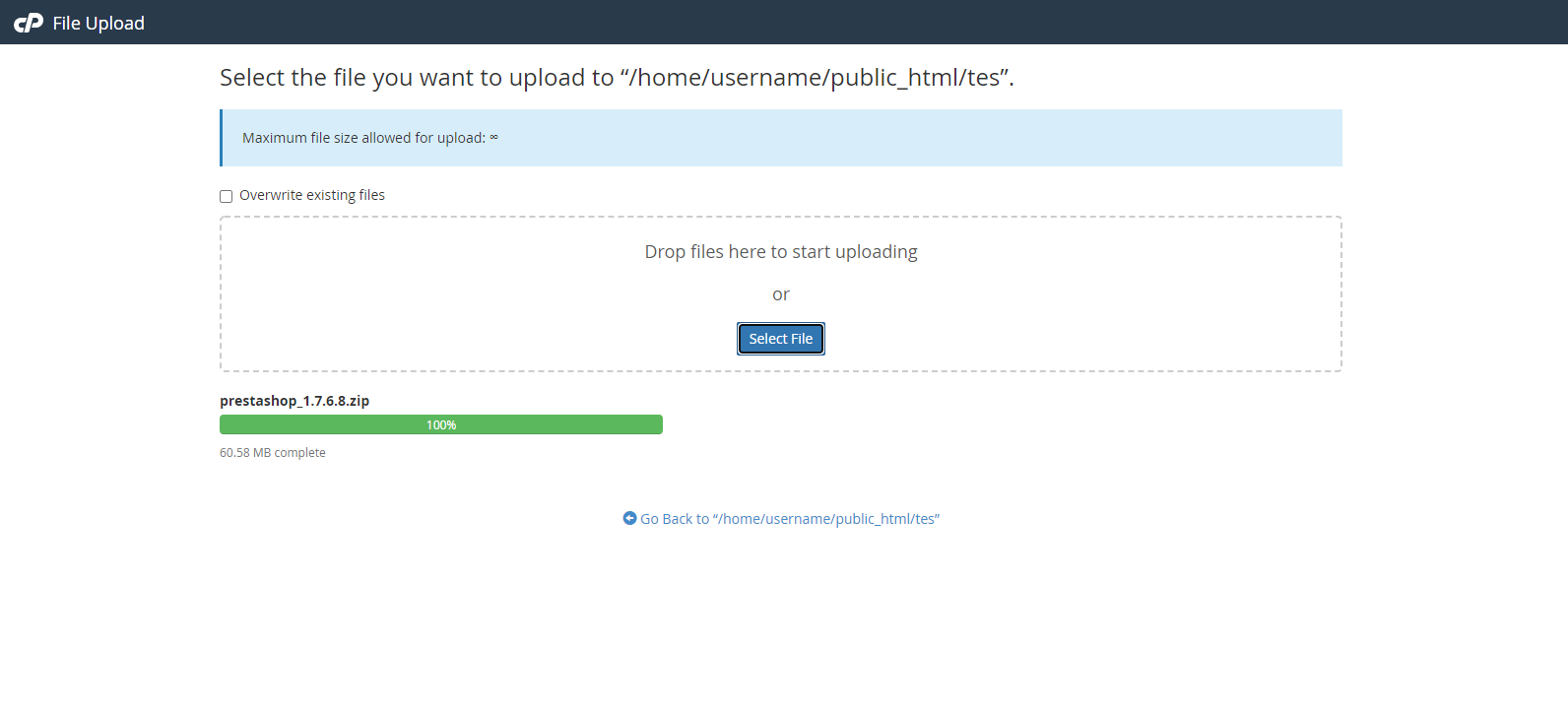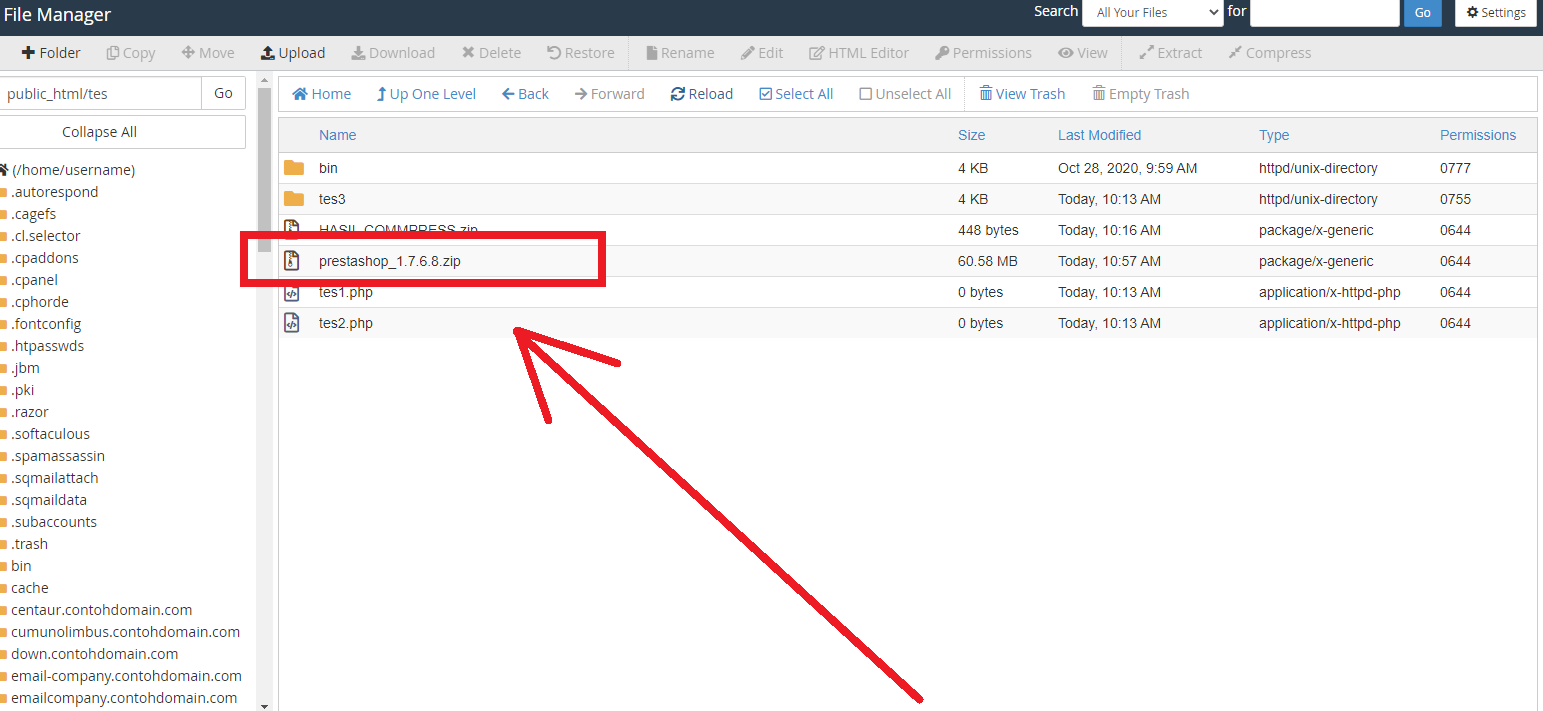Cara Upload Melalui File Manager cPanel
Nunut 11 Desember 2012
Ada beberapa cara dalam mengupload file pada hosting, bisa dengan aplikasi FTP seperti FileZilla maupun melalui File Manager cPanel. Pada artikel ini akan dijelaskan cara upload file website pada hosting melalui File Manager.
Cara Upload File melalui File Manager cPanel
Berikut adalah langkah-langkah untuk upload file melalui File Manager cPanel.
-
Silahkan login ke cpanel anda.
![Login cPanel]()
-
Kemudian klik menu File Manager.
![File Manager]()
-
Masuk kedalam folder dimana anda ingin mengupload file. Dalam contoh ini di dalam folder public_html/tes.
![Directory File yang Diupload]()
-
Setelah masuk ke dalam folder yang sesuai, silahkan klik tombol Upload di sebelah kiri atas.
![Tombol Upload]()
-
Setelah itu akan muncul tab File Upload, silahkan klik tombol Select File.
![Tombol Select File]()
-
Kemudian akan muncul jendela untuk memilih file. Silahkan pilih file yang ingin anda upload pada kompter lokal anda, setelah selesai klik tombol Open.
![Pilih File]()
-
Tunggu proses upload untuk beberapa saat.
![Proses Upload File]()
Proses upload sudah selesai.
![Proses Upload Selesai]()
-
Tutup tab File Upload, lalu cek kembali pada hosting anda.
-
Jika tidak ada nama file yang anda upload, silahkan refresh halaman, kemudian cek kembali.
![File Berhasil Diupload]()
Jika ada pertanyaan tentang artikel Cara Upload melalui File Manager cPanel, silahkan hubungi staf Indowebsite.